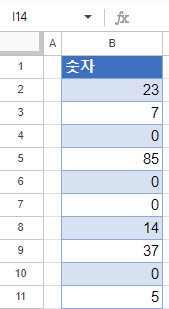Excel 및 Google 스프레드시트에서 빈 셀을 0(영)으로 바꾸는 방법
Last updated on 7월 18, 2023
이 튜토리얼에서는 Excel 및 Google 스프레드시트에서 빈 셀을 0으로 바꾸는 방법을 설명합니다.

빈 셀을 0으로 바꾸기
빈 셀이 있는 숫자 목록이 있는 경우 빈 셀을 0으로 쉽게 바꿀 수 있습니다. 아래 B열에 데이터가 있습니다.
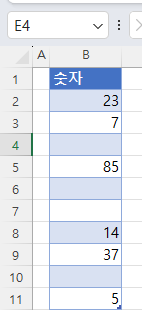
셀 B4, B6, B7 및 B10의 공백을 0으로 변경하기 위해 다음 순서대로 진행하세요:
- 공백을 0으로 바꾸려는범위를선택하고 (B2:B11) 리본 메뉴에서 홈 > 찾기 및 선택 > 바꾸기로 이동합니다.
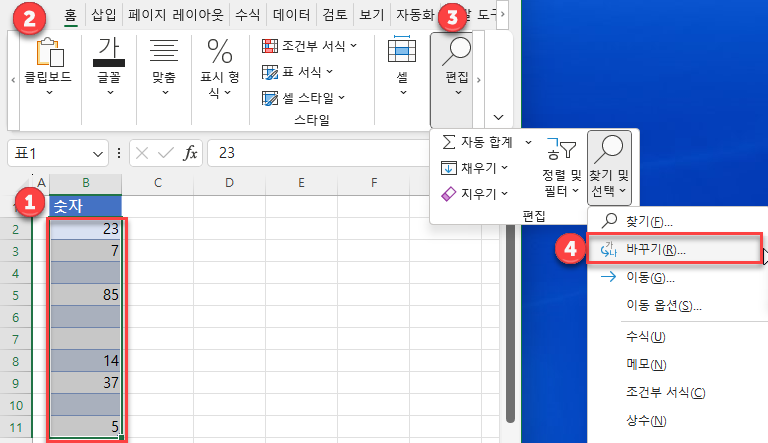
- 팝업 창에서 찾을 내용 칸은 비워 둡니다(공백을 찾기 위해). 바꿀 내용 칸에 0을 입력하고 모두 바꾸기를 클릭합니다.
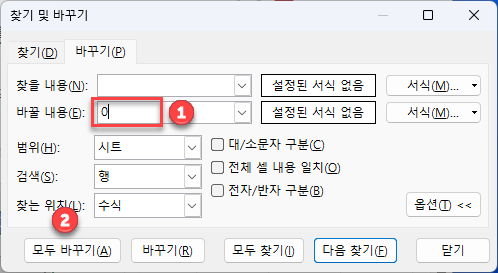
이렇게 하면 데이터 범위의 각 공백이 0 값으로 채워집니다.
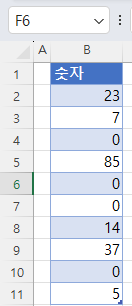
참고: VBA 코드를 사용하여 이 작업을 수행할 수도 있습니다.
Google 스프레드시트에서 빈 셀을 0으로 바꾸기
- 공백을 0으로 바꿀 범위(B2:B11)를 선택하고 메뉴에서 수정 > 찾기 및 바꾸기로 이동합니다(또는 키보드 단축키 CTRL + H).
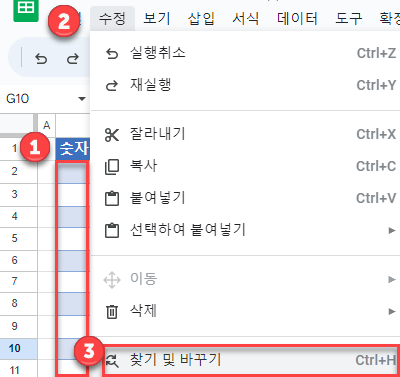
- 찾기 및 바꾸기 창에서 (1) 찾기에 “^\s*$”를 입력합니다. Google 스프레드시트에서 “^\s*$ “는 빈 값을 나타내므로 찾기 필드를 비워 두는 대신 이 값을 입력합니다.
(2) 바꾸기에 0을 입력합니다. (3) 대소문자 일치를 선택하고 (4) 정규 표현식을 사용하여 검색을 선택한 다음 (5) 모두 바꾸기를 클릭합니다.
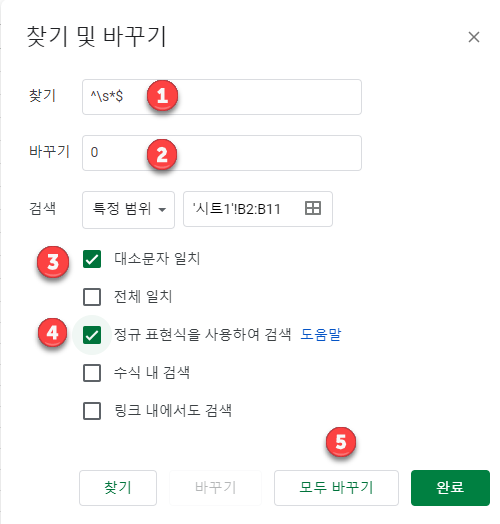
그 결과, 원래 비어 있던 모든 셀에 0 값이 대신 표시됩니다.